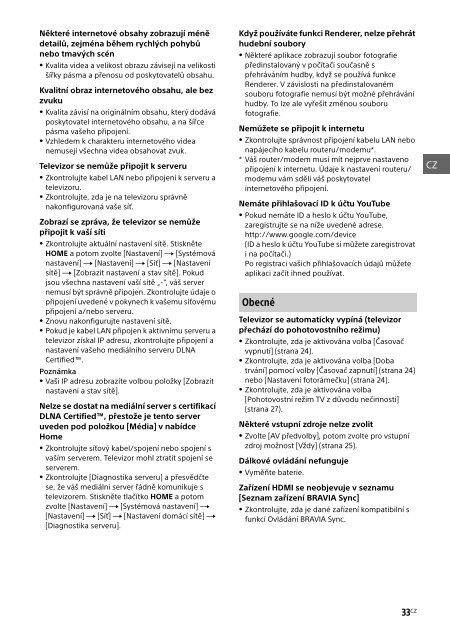Sony KDL-40R455C - KDL-40R455C Mode d'emploi Polonais
Sony KDL-40R455C - KDL-40R455C Mode d'emploi Polonais
Sony KDL-40R455C - KDL-40R455C Mode d'emploi Polonais
You also want an ePaper? Increase the reach of your titles
YUMPU automatically turns print PDFs into web optimized ePapers that Google loves.
Některé internetové obsahy zobrazují méně<br />
detailů, zejména během rychlých pohybů<br />
nebo tmavých scén<br />
Kvalita videa a velikost obrazu závisejí na velikosti<br />
šířky pásma a přenosu od poskytovatelů obsahu.<br />
Kvalitní obraz internetového obsahu, ale bez<br />
zvuku<br />
Kvalita závisí na originálním obsahu, který dodává<br />
poskytovatel internetového obsahu, a na šířce<br />
pásma vašeho připojení.<br />
Vzhledem k charakteru internetového videa<br />
nemusejí všechna videa obsahovat zvuk.<br />
Televizor se nemůže připojit k serveru<br />
Zkontrolujte kabel LAN nebo připojení k serveru a<br />
televizoru.<br />
Zkontrolujte, zda je na televizoru správně<br />
nakonfigurovaná vaše síť.<br />
Zobrazí se zpráva, že televizor se nemůže<br />
připojit k vaší síti<br />
Zkontrolujte aktuální nastavení sítě. Stiskněte<br />
HOME a potom zvolte [Nastavení] t [Systémová<br />
nastavení] t [Nastavení] t [Síť] t [Nastavení<br />
sítě] t [Zobrazit nastavení a stav sítě]. Pokud<br />
jsou všechna nastavení vaší sítě „-“, váš server<br />
nemusí být správně připojen. Zkontrolujte údaje o<br />
připojení uvedené v pokynech k vašemu síťovému<br />
připojení a/nebo serveru.<br />
Znovu nakonfigurujte nastavení sítě.<br />
Pokud je kabel LAN připojen k aktivnímu serveru a<br />
televizor získal IP adresu, zkontrolujte připojení a<br />
nastavení vašeho mediálního serveru DLNA<br />
Certified.<br />
Poznámka<br />
Vaši IP adresu zobrazíte volbou položky [Zobrazit<br />
nastavení a stav sítě].<br />
Nelze se dostat na mediální server s certifikací<br />
DLNA Certified, přestože je tento server<br />
uveden pod položkou [Média] v nabídce<br />
Home<br />
Zkontrolujte síťový kabel/spojení nebo spojení s<br />
vaším serverem. Televizor mohl ztratit spojení se<br />
serverem.<br />
Zkontrolujte [Diagnostika serveru] a přesvědčte<br />
se, že váš mediální server řádně komunikuje s<br />
televizorem. Stiskněte tlačítko HOME a potom<br />
zvolte [Nastavení] t [Systémová nastavení] t<br />
[Nastavení] t [Síť] t [Nastavení domácí sítě] t<br />
[Diagnostika serveru].<br />
Když používáte funkci Renderer, nelze přehrát<br />
hudební soubory<br />
Některé aplikace zobrazují soubor fotografie<br />
předinstalovaný v počítači současně s<br />
přehráváním hudby, když se používá funkce<br />
Renderer. V závislosti na předinstalovaném<br />
souboru fotografie nemusí být možné přehrávání<br />
hudby. To lze ale vyřešit změnou souboru<br />
fotografie.<br />
Nemůžete se připojit k internetu<br />
Zkontrolujte správnost připojení kabelu LAN nebo<br />
napájecího kabelu routeru/modemu*.<br />
* Váš router/modem musí mít nejprve nastaveno<br />
připojení k internetu. Údaje k nastavení routeru/<br />
modemu vám sdělí váš poskytovatel<br />
internetového připojení.<br />
Nemáte přihlašovací ID k účtu YouTube<br />
Pokud nemáte ID a heslo k účtu YouTube,<br />
zaregistrujte se na níže uvedené adrese.<br />
http://www.google.com/device<br />
(ID a heslo k účtu YouTube si můžete zaregistrovat<br />
i na počítači.)<br />
Po registraci vašich přihlašovacích údajů můžete<br />
aplikaci začít ihned používat.<br />
Obecné<br />
Televizor se automaticky vypíná (televizor<br />
přechází do pohotovostního režimu)<br />
Zkontrolujte, zda je aktivována volba [Časovač<br />
vypnutí] (strana 24).<br />
Zkontrolujte, zda je aktivována volba [Doba<br />
trvání] pomocí volby [Časovač zapnutí] (strana 24)<br />
nebo [Nastavení fotorámečku] (strana 24).<br />
Zkontrolujte, zda je aktivována volba<br />
[Pohotovostní režim TV z důvodu nečinnosti]<br />
(strana 27).<br />
Některé vstupní zdroje nelze zvolit<br />
Zvolte [AV předvolby], potom zvolte pro vstupní<br />
zdroj možnost [Vždy] (strana 25).<br />
Dálkové ovládání nefunguje<br />
Vyměňte baterie.<br />
Zařízení HDMI se neobjevuje v seznamu<br />
[Seznam zařízení BRAVIA Sync]<br />
Zkontrolujte, zda je dané zařízení kompatibilní s<br />
funkcí Ovládání BRAVIA Sync.<br />
33 CZ CZ